Die Hauptgründe, warum der Laptop nicht eingeschaltet ist und ihre Beseitigung

- 1961
- 516
- Dario Hiebl
In naher Zukunft werden Laptops überall durch einen PC ersetzt - dies wird durch Hi -Tech -Experten angezeigt. Aber mit einer solchen Aussage ist es schwierig zuzustimmen. Obwohl die Leistung dieser Geräte heute bedingt vergleichbar ist, sind es die Laptops, die einen erheblichen Nachteil haben - sie sind weniger zuverlässig und ihre Reparatur ist in der Regel teurer. In 90% der Fälle ist es jedoch möglich, eine genaue Ursache unabhängig festzustellen.

Gründe, warum sich der Laptop nicht einschaltet
Es lohnt sich, mit der Tatsache zu beginnen, dass bedingt alle Gründe, warum der Laptop nicht lädt oder sich nicht einschaltet, unterteilt sind in:
- Softwareausfall. Das heißt, wenn das Gerät normal funktioniert, die installierte Software jedoch einen "Fehler" angibt und es ihnen nicht vollständig verwenden lässt, laden Sie sie vollständig.
- Hardwarefehler. Das Problem in der "Hardware", das keinen Laptop zum Einschalten oder Start auf einen effizienten Zustand gibt.
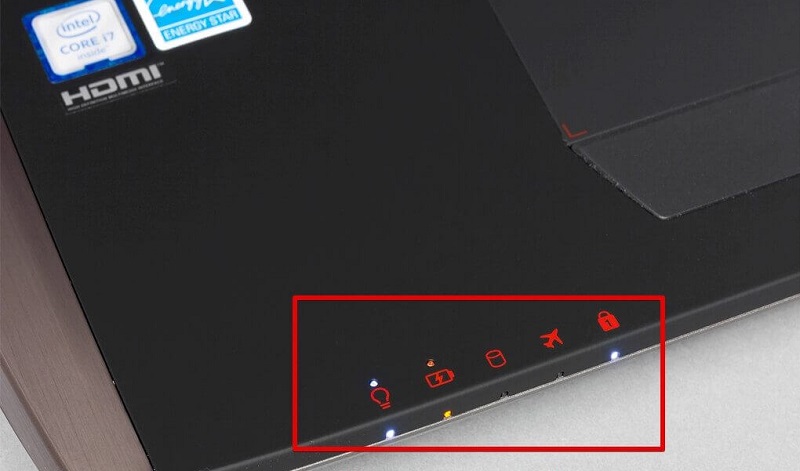
Und jede Diagnose beginnt genau mit der Bestimmung der Fehlfunktionskategorie. Alles hier ist ganz einfach: Wenn nicht ein einzelner Indikator beim Drücken der Ein- / Ausschaltertaste aufleuchtet, ist das Problem eindeutig Hardware. Eine ähnliche Situation, wenn die LEDs immer noch auf den Start reagieren, die Bilder jedoch nicht in die Matrix (30 Sekunden oder länger) eingeben, oder dies wird von internen Dynamiksignalen (die sogenannten "BIOS-Codes") begleitet. Dies zeigt Fehler bei der Initialisierung der Geräte an.
Das Laden eines Laptops enthält übrigens die folgenden Phasen (in der Reihenfolge ihrer Ausführung):
- Daten aus dem BIOS lesen. Es enthält einen Algorithmus zum Starten des Geräts.
- Überprüfen des Stromversorgungssystems.
- Überprüfung der Betriebsfähigkeit des Multicortroller (in Laptops bis 2011 wurden zwei separate Chips anstelle dessen installiert: Nord- und Südbrücken).
- Initialisierung von CPU (Prozessor), GPU (Grafikkarte), RAM (RAM).
- Fütterung von der Matrix (in der Regel erscheint der Bildschirmschoner des Herstellers).
- Suche nach verbundenen Geräten.
- Bestimmung des "Ladungsantriebs".
- BIOS überträgt die "Steuerung" in das auf der Festplatte installierte Gerät (dh die Ladeaufzeichnung liest).
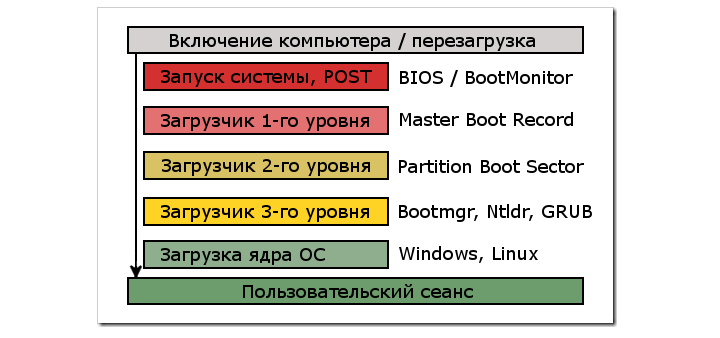
Laden des Betriebssystems beim Einschalten/Laden des Laptops
Wenn eine der Initialisierungsphasen nicht abgeschlossen werden kann, wird eine Benachrichtigung angezeigt (entweder auf dem Bildschirm oder auf dem Schallsignal). Wenn der Multicomontroller beispielsweise fehlerhaft ist, wird es keine Ankündigung geben - dies sollte berücksichtigt werden.
Und wenn ein Fehler mit diesen 8 Punkten auftritt, ist das Problem Hardware. In allen anderen Fällen ist der Grund programmatisch, wenn die Laptop -Steuerung an Windows (oder Linux, MacOS) geht. Hier gibt es jedoch eine Ausnahme: Das Laden der gleichen Fenster kann fehlschlagen, wenn die Festplatte beschädigt ist (es gibt schlechte Blöcke). Dies gilt auch für den Hardwarefehler.
Diagnose und Eliminierung von Softwarefehlern
In ungefähr 95% der Fälle können Softwarefehler, in denen sich der Laptop nicht einschaltet oder nicht geladen wird. Wenn der Laptop also nicht lädt, lohnt es sich, vom Eingang zur Überprüfung des Problems mit dem BIOS (oder UEFI abhängig vom Modell) zu beginnen. In den meisten Fällen müssen Sie unmittelbar nach dem Drücken des Netzschalters die F2 -Taste (oder F11, F12, Del) mehrmals drücken.
AUFMERKSAMKEIT. BIOS ist ein Programm, mit dem die Hardware des Laptops eingestellt ist. Dort können Sie ein Startlaufwerk auswählen, die Häufigkeit des Prozessors und RAM konfigurieren. Die Daten dieses Programms werden auf einem separaten Chip auf dem Motherboard gespeichert. Selbst wenn Sie eine Festplatte extrahieren, kann der Benutzer BIOS eingeben.Nach dem Betreten des BIOS wird empfohlen:
- Setzen Sie seine Einstellungen "in die Fabrik" zurück (Punkt "Standardeinstellungen laden");
- Laden Sie den Laptop neu, gehen Sie wieder zum BIOS;
- Wählen Sie ein „korrektes“ Startlaufwerk (eine starre Festplatte, auf der das Betriebssystem installiert wurde. Das Element wird als „Lastaufbau“ bezeichnet).
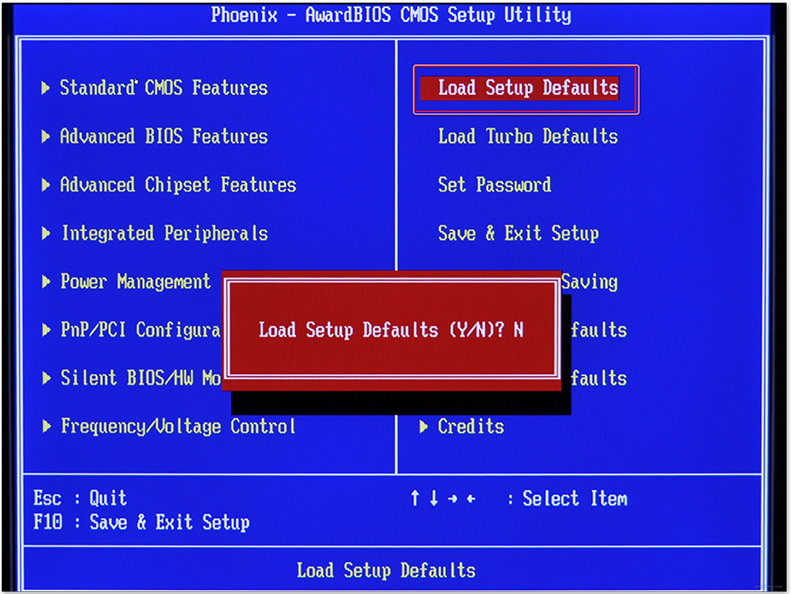
Das Wichtigste ist, einen Übergang zur OS -Ladestufe zu erreichen. In diesem Fall wird in der Regel das Windows -Symbol angezeigt.
Wenn es eine Inschrift wie "Fehler laden" oder "Windows könnten nicht beginnen, weil die folgende Datei ising oder korrupt" ist, sind dies eindeutige Probleme mit dem Betriebssystem. Entweder ist die Kofferraum -Inschrift beschädigt (oft kommt es mit einer „harten“ Abschaltung des Laptops) oder die Festplatte wird beschädigt (schlechte Blöcke sind aufgetreten). In diesem Fall kann die Last beginnen, aber dann erscheint entweder ein Fehler des Typs „Blue Screen“, oder der Laptop schaltet sich einfach aus und beginnt erneut.
In seltenen Fällen hilft die Verwendung einer Wiederherstellungsscheibe (DVD, mit der Windows installiert) hilft). Sie können die Situation weiterhin mit den Bootice -Programmen beheben (mehr für erweiterte Benutzer ist geeignet). Meistens wird jedoch die "Aufschlüsselung" des Bootloaders nur radikal vollständig korrigiert - Fenster neu installieren. Und danach wird es nicht überflüssig sein, die Festplatte für das Vorhandensein schlechter Blöcke zu überprüfen (zum Beispiel mit dem Victoria HDD- oder MHDD -Programm).
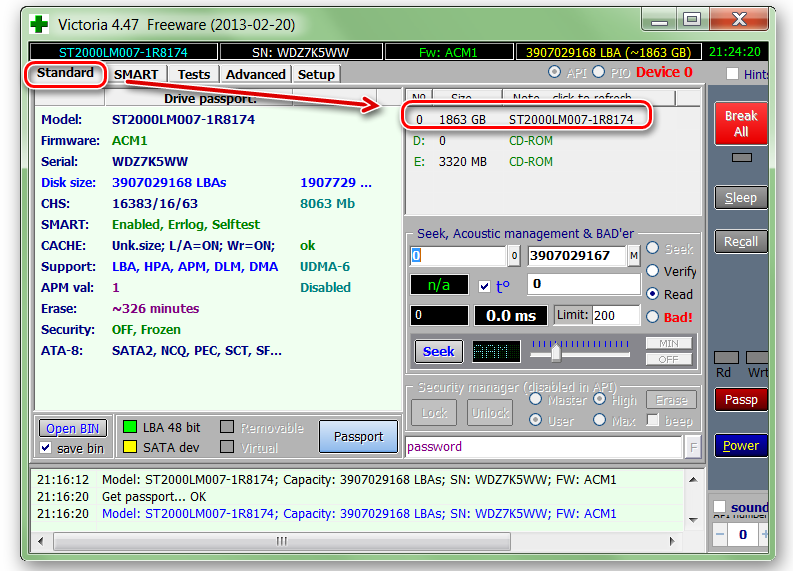
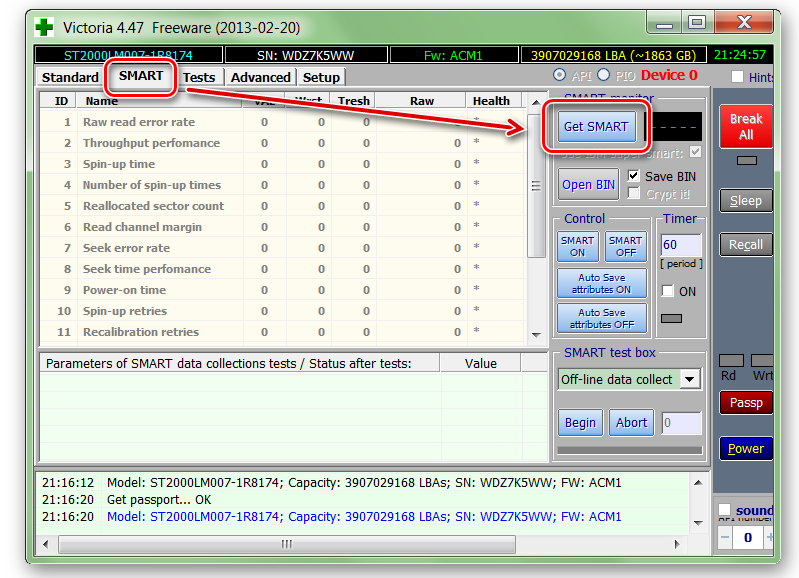
Wenn die Last noch beginnt (dh die Windows -Etikett. Entweder wurde er beschädigt oder davor wurde seine falsche Version festgelegt. Wenn Sie dies beheben, wird dies im abgesicherten Modus hochgeladen. Windows ignoriert in diesem Fall alle vom Benutzer installierten Treiber und verwendet seine eigenen. Um diesen Modus einzugeben, drücken Sie in der Stufe des Ladens des Betriebssystems (dh wenn das Windows -Emblem angezeigt wird) die Taste F8, und dann sollten Sie das entsprechende Menüelement auswählen. Relevant für alle Versionen von Windows.
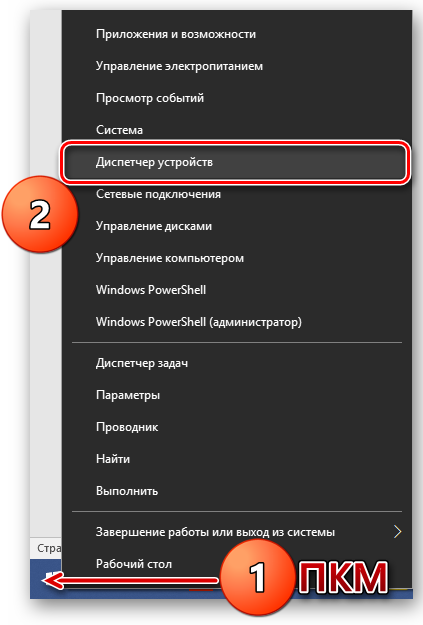
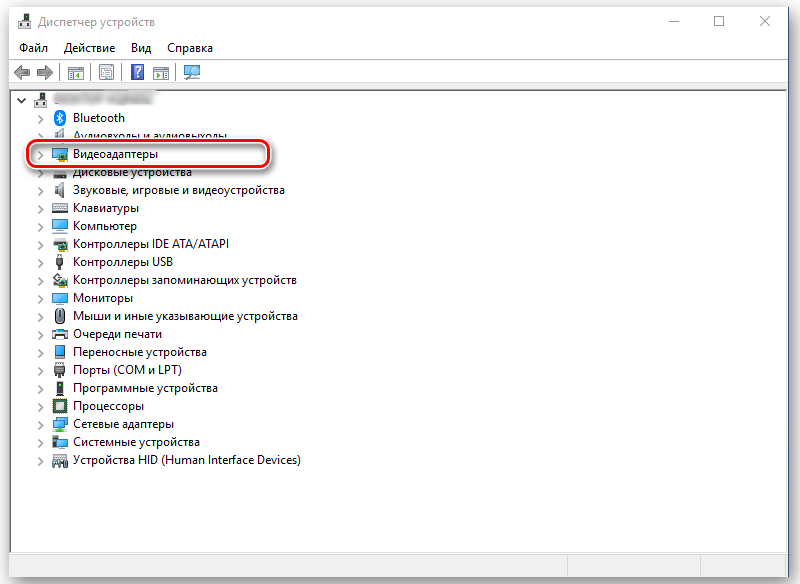
Nach dem Einschalten eines abgesicherten Modus müssen der zuvor installierte Grafikfahrer manuell entfernen. Dies erfordert:
- Öffnen Sie den "Geräte -Manager" (aus dem Bedienfeld).
- Wählen Sie eine Grafikkarte aus (wenn zwei davon im Laptop enthalten sind, sollten Sie Intel wählen - sie wird beim Laden des Betriebssystems verwendet).
- Klicken Sie auf die rechte Schaltfläche und wählen Sie "Eigenschaften" aus.
- Wählen Sie die Registerkarte "Treiber" und klicken Sie auf "Entfernen" oder "Zurück" (im letzteren Fall wird die vorherige Version des Treibers automatisch installiert, wenn er im System gespeichert ist).
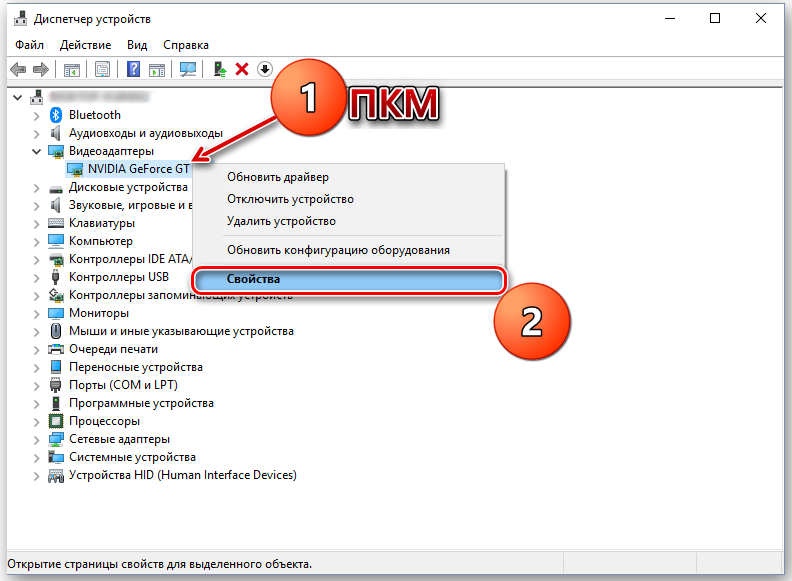
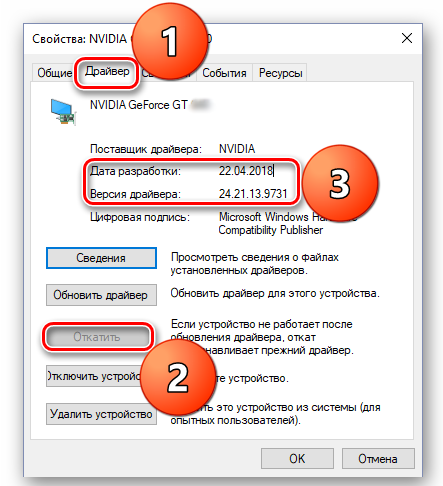
Es lohnt sich zu überlegen, dass der Bildschirm danach ausgehen kann - er wird hauptsächlich in alten Geräten mit insgesamt 1. Grafikkarte gefunden. Zum Neustart in diesem Fall reicht es aus, den Power -Schlüssel für einige Sekunden zu kneifen. Nach dem Laden des Laptops im normalen Modus und dann den richtigen Grafikkartentreiber installieren (Intel, falls im Gerät von zwei).
Wenn die Treiber jedoch entfernt werden, wird das Gerät ausgeschaltet und nicht eingeschaltet. Sie können trotzdem versuchen, die "letzte erfolgreiche Konfiguration" mit F8 auszuwählen. In diesem Fall verwendet das Betriebssystem ältere Versionen von Treibern für alle Geräte. In Windows 10 kann das Element „Deaktivieren der obligatorischen Überprüfung der Signatur der Treiber“ weiterhelfen - es wird nützlich sein, wenn der Benutzer von einem Treiber mit Schutzrunde zum Ersetzen von Systemdateien installiert wurde.

Wenn Sie das Gerät nicht auch im abgesicherten Modus starten können, können Sie Windows neu installieren oder versuchen, die Wiederherstellungsscheibe zu verwenden. Wenn dieser Modus nicht funktioniert, zeigt dies Schäden an der gesamten Liste der Systembibliotheken an. Sie sollten also nicht auf die Wiederherstellung der aktuellen Version von Windows zählen.
К ° on.
Was Sie jedoch nicht genau tun können, wenn der Laptop nicht eingeschaltet wird, besteht darin, die Batterie mit einer angeschlossenen Stromquelle zu extrahieren. Sehr oft endet dies mit dem Ausfall der Stromschlüsseln, wenn Sie in Zukunft nicht mehr verzichten können, ohne das Service Center zu kontaktieren.
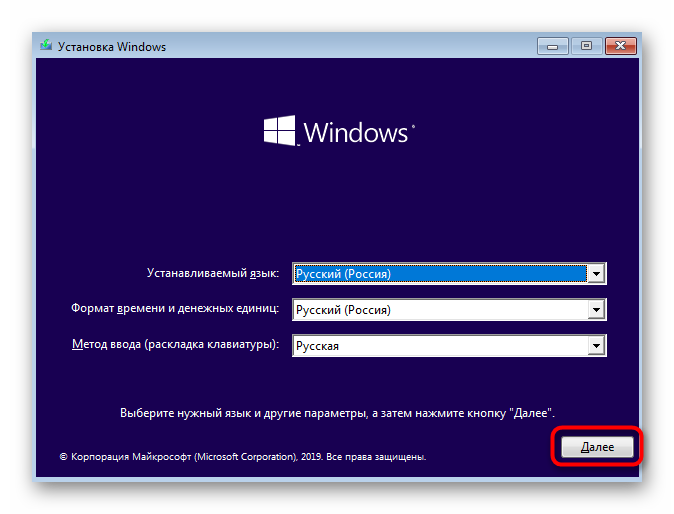
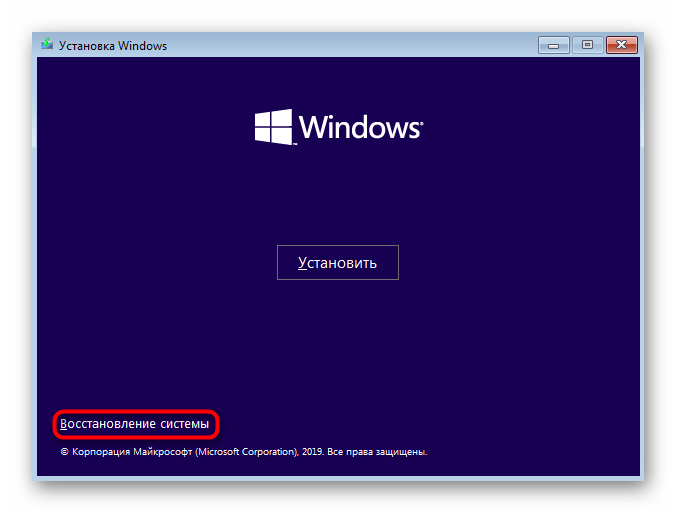
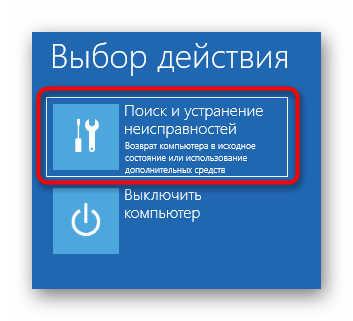
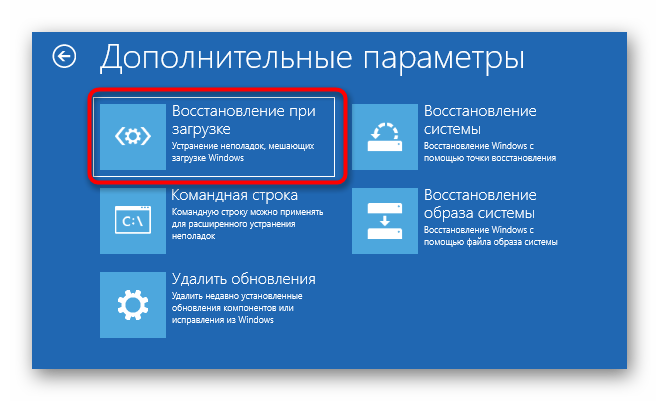
Überprüfen Sie die Komponenten des Laptops auf Hardwarefehler
Wenn Softwareausfälle ausgeschlossen sind, werden zuerst die Stromprobleme überprüft. Dafür brauchen Sie:
- Deaktivieren Sie den Laptop vom Netzteil. Nach dem Extrahieren der Batterie (wenn es möglich ist, das Gerät zu zerlegen, ohne das Gerät zu zerlegen). Versuchen Sie einzuschalten.
- Überprüfen Sie die Betriebsfähigkeit des Auslasss (Verlängerungskabel).
- Überprüfen Sie die Betriebsfähigkeit des Netzteils. Wenn ein Multimeter vorhanden ist, messen Sie die Spannung am Ausgang sorgfältig (der Nominal ist auf dem Adapter selbst angegeben). Oder versuchen Sie, ein absichtlich funktionierendes Stromversorgung zu verbinden. Wiederholen Sie als nächstes den Versuch, sich einzuschalten.

Wenn es keine Probleme mit der Ernährung gibt, werden Probleme mit peripheren Geräten weiter diagnostiziert. Es ist möglich, dass ein Gerät in den USB eingefügt wird, der einen Kurzschluss provoziert (häufig mit USB -Laufwerken). Daher wird die gesamte Peripherie ausgeschaltet, die Speicherkarten aus den Kartenschilfs werden entfernt, die Kühlständer werden entfernt, woraufhin sie den Versuch wiederholen, den Laptop einzuschalten.

Wenn das Bild weiterhin auf dem Bildschirm angezeigt wird, dann sind dies mit hoher Wahrscheinlichkeit, dass genau Probleme mit einer Festplatte (oder ein falscher Startlaufwerk in BIOS gewählt werden). Nur durch seinen Ersatz beseitigt.

Wenn nach dem Drücken der Einschluss -Taste der Laptop nicht angezeigt wird und das Bild nicht angezeigt wird (oder nur die Matrix -Hintergrundbeleuchtung wird eingeschaltet - Sie können durch charakteristisches Glühen bemerken), dann ist dies höchstwahrscheinlich ein Problem mit der Prozessor. In alten Modellen kann es unabhängig ersetzt werden, im neuen BGA -Skat wird hauptsächlich verwendet, dh die CPU wird in das Motherboard gelötet. Das heißt, dann bleibt es nur, um das Service Center zu kontaktieren. Es lohnt sich jedoch zu bedenken, dass ähnliche Symptome manchmal eine Fehlfunktion des RAM bedeuten können. Um die Ursache genau zu etablieren, ist eine detailliertere Diagnose unter den Bedingungen des Dienstzentrums erforderlich.
,. Ist eine Folge einer häufigen Überhitzung. Nur durch seinen Ersatz korrigiert. Um die "Diagnose" zu bestätigen, können Sie versuchen, das Bild dem externen Monitor anzuzeigen. Wenn es in diesem Fall keine Probleme gibt, zeigt dies eine Fehlfunktion der Matrix (oder der Hintergrundbeleuchtung) an.
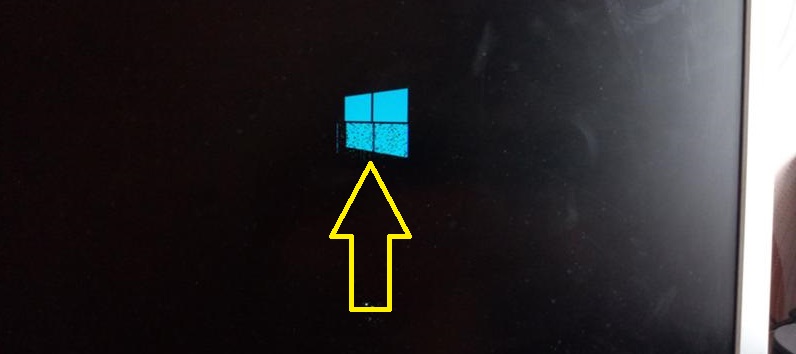
Insgesamt die Gründe, warum der Laptop möglicherweise nicht eingeschaltet wird, Masse. Das Wichtigste ist, die Kategorie der Fehlfunktionen zu bestimmen: Software oder Hardwarefehler. Wenn das Problem bei der Software liegt, überprüfen Sie einfach die BIOS -Einstellungen und installieren Sie dann Windows neu. Mit Hardwareproblemen ohne angemessene Erfahrung ist es besser, sich an die Service -Zentren zu wenden.
- « Welche Maßnahmen ergreifen, wenn das Tablet abhängig ist
- Methoden zum Einfügen von Bildern in Microsoft Word »

